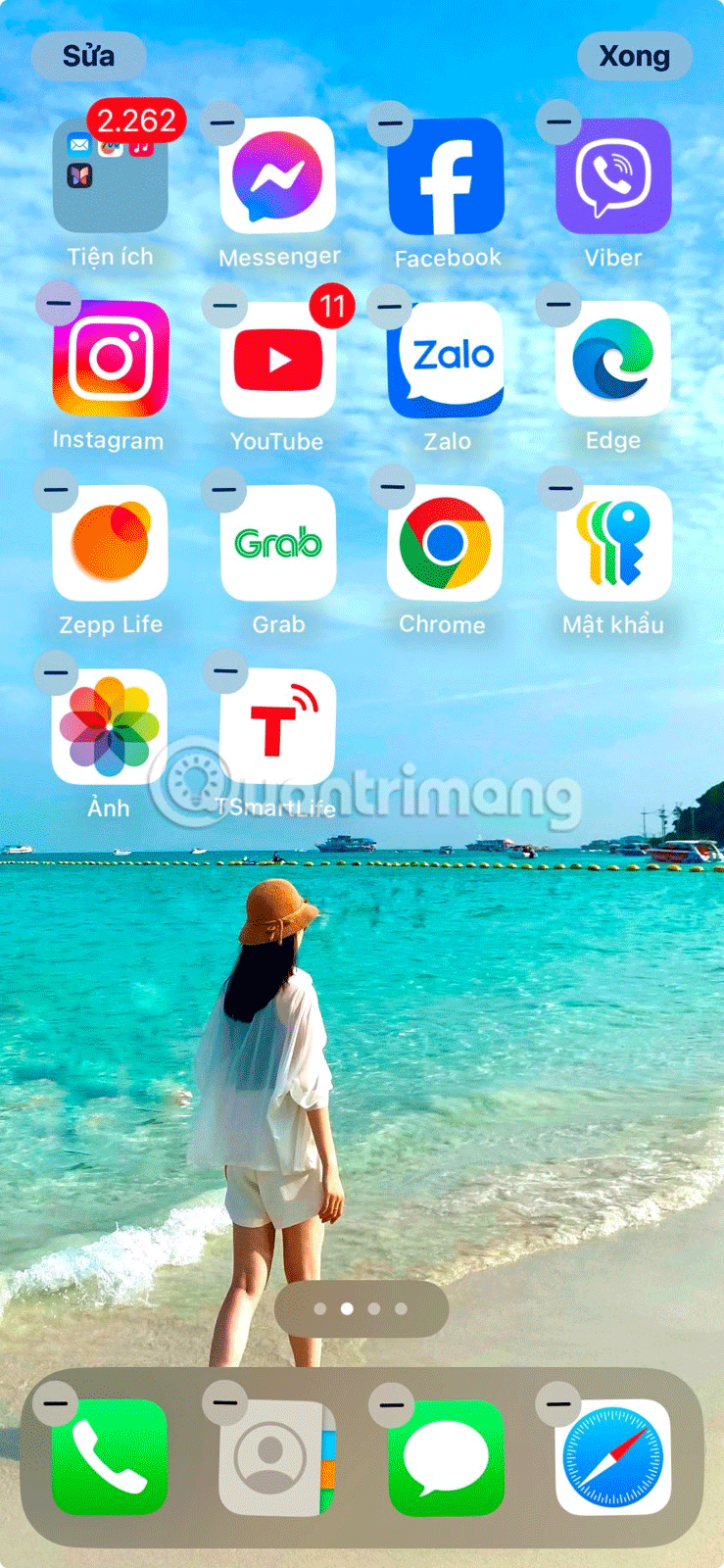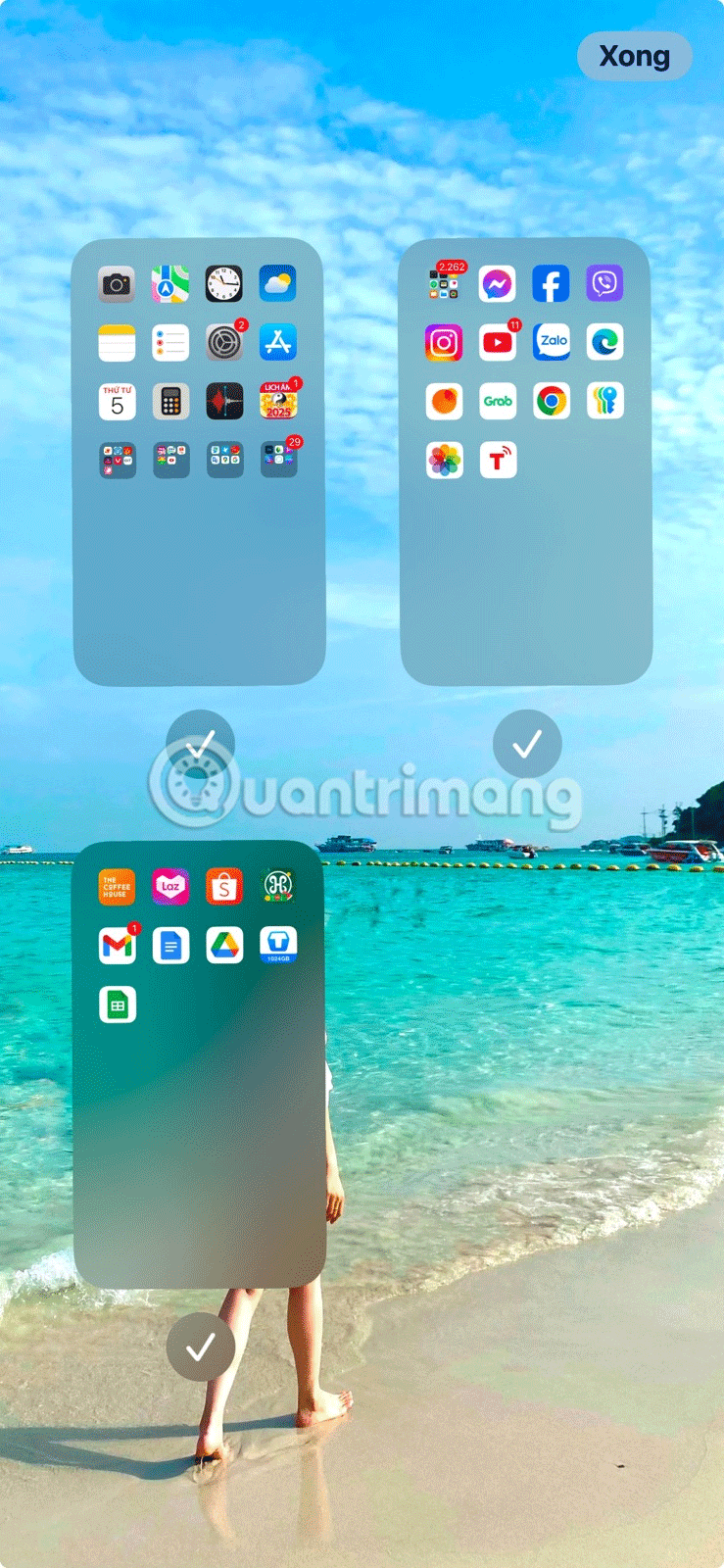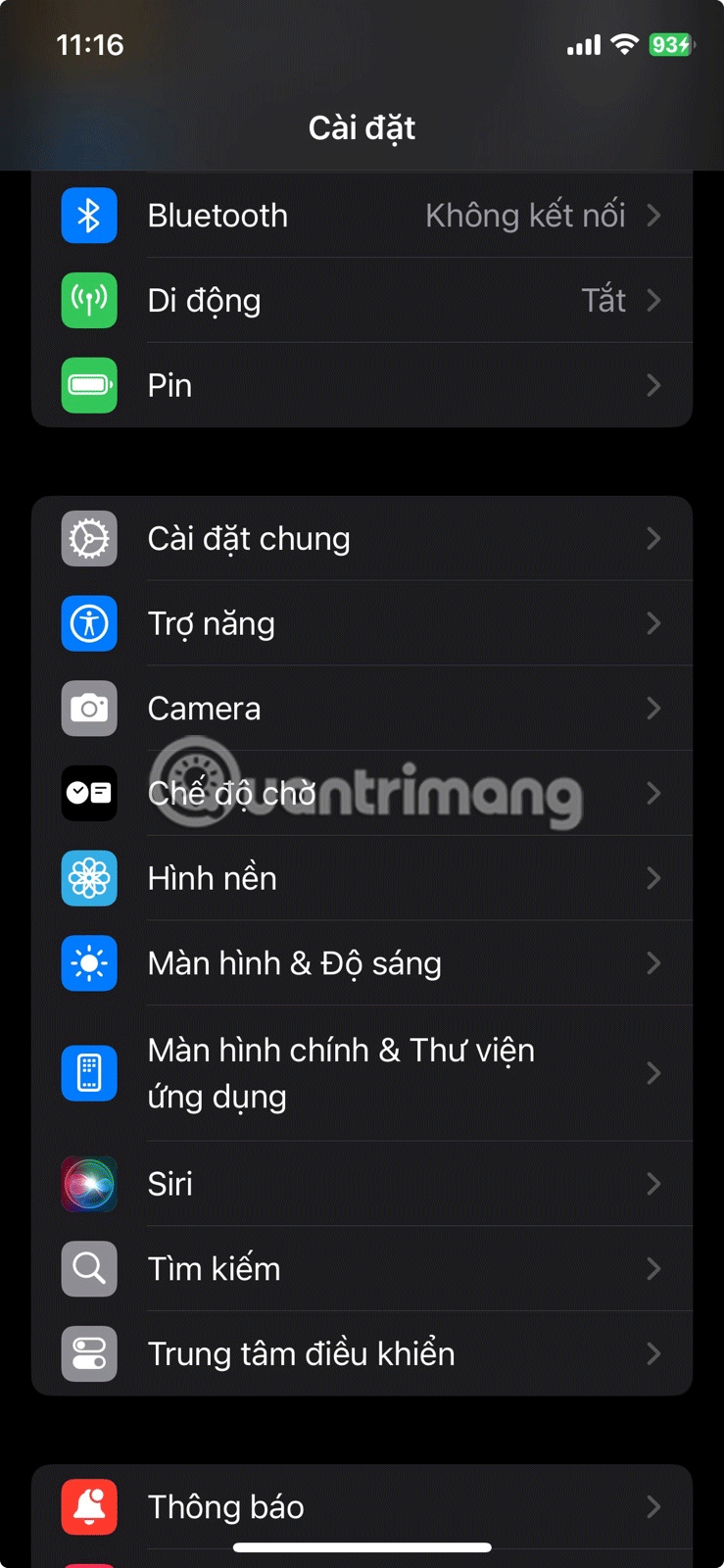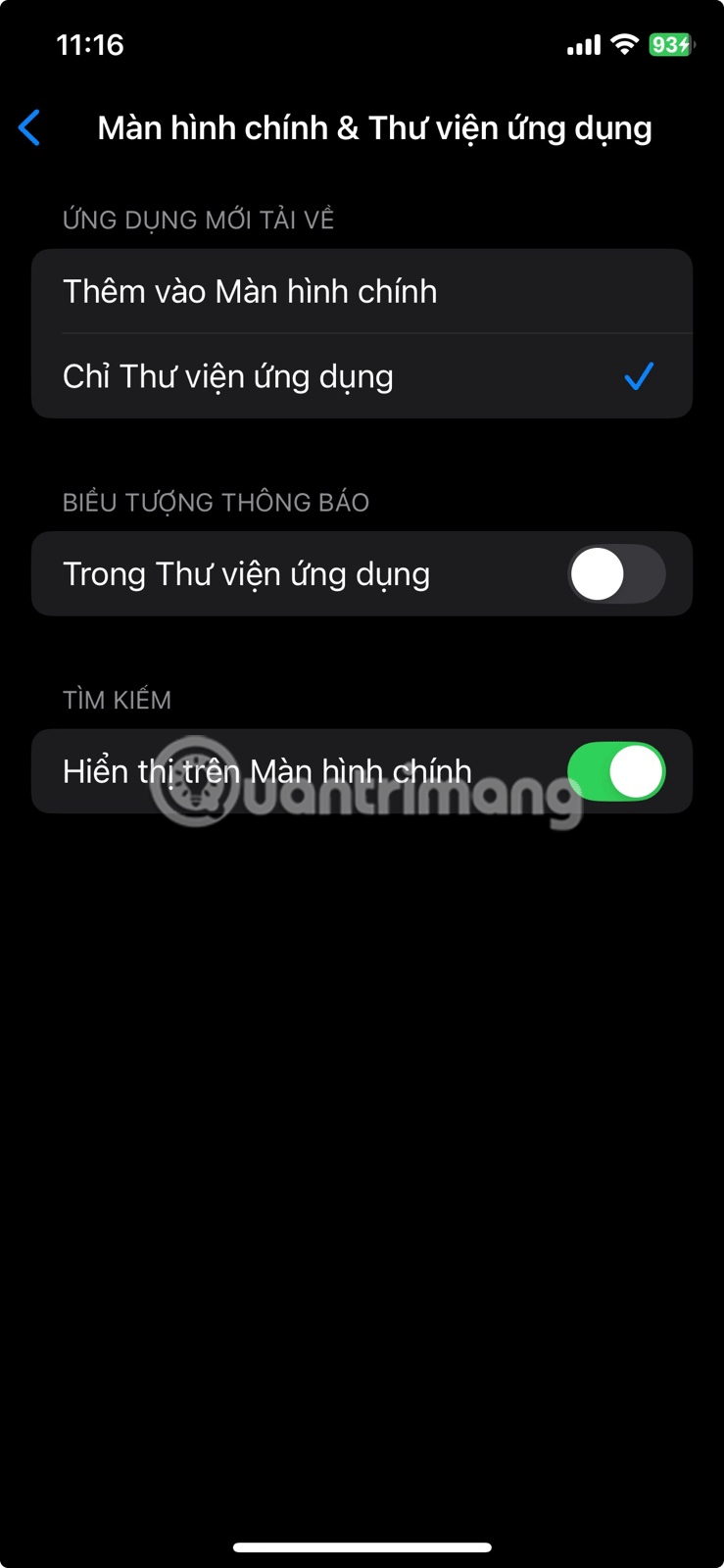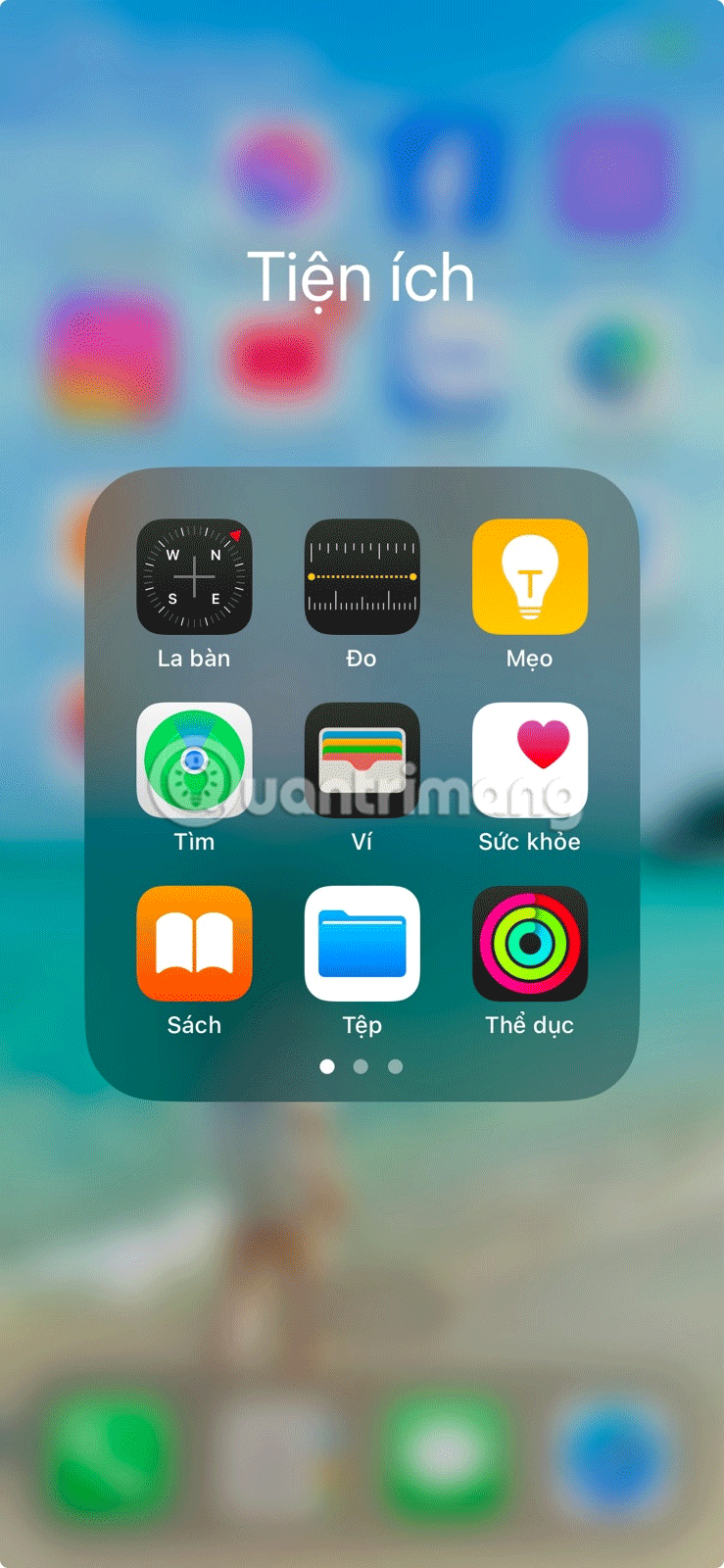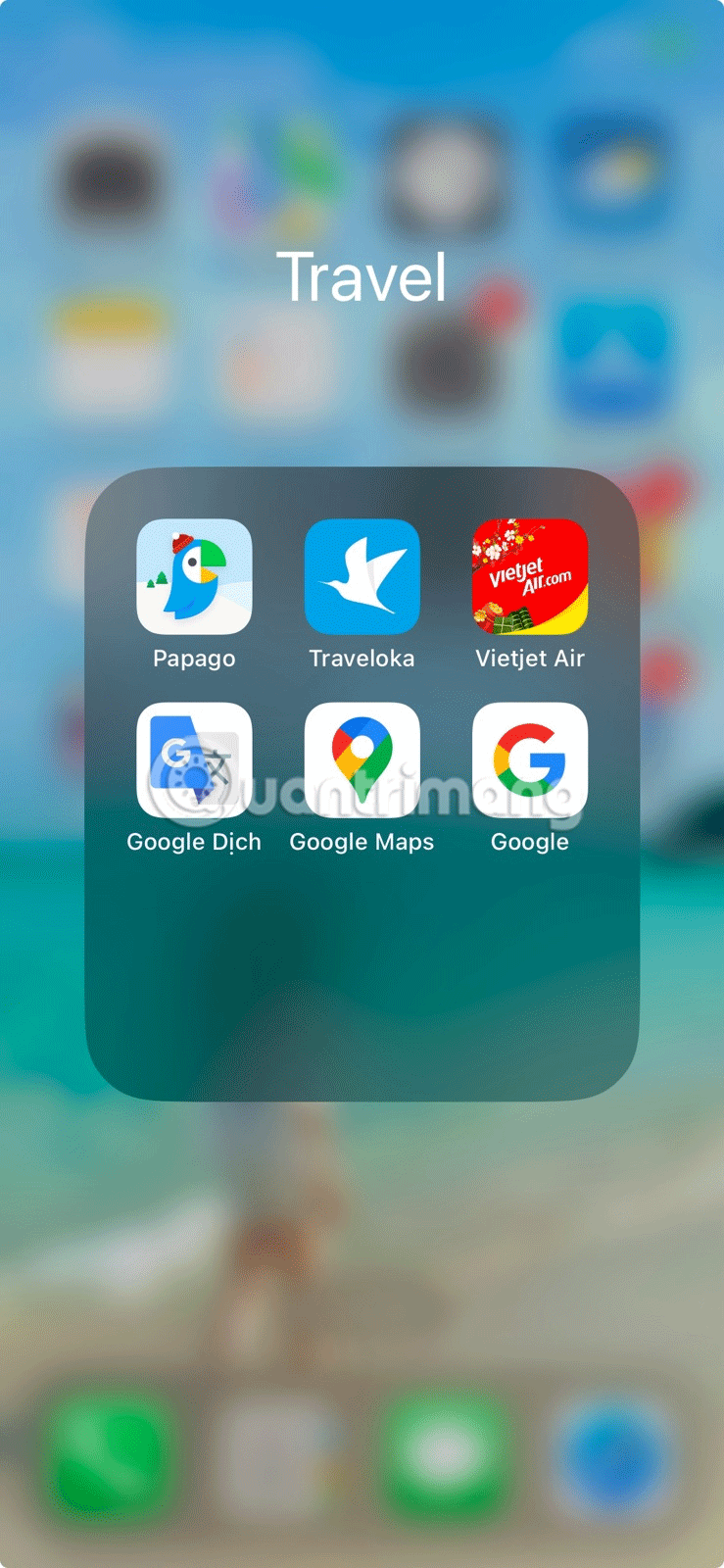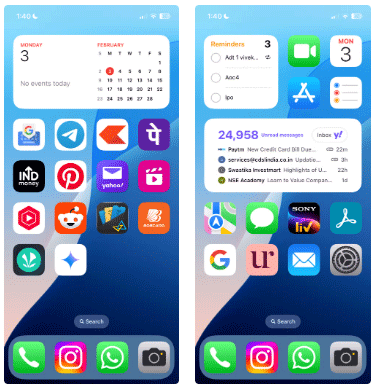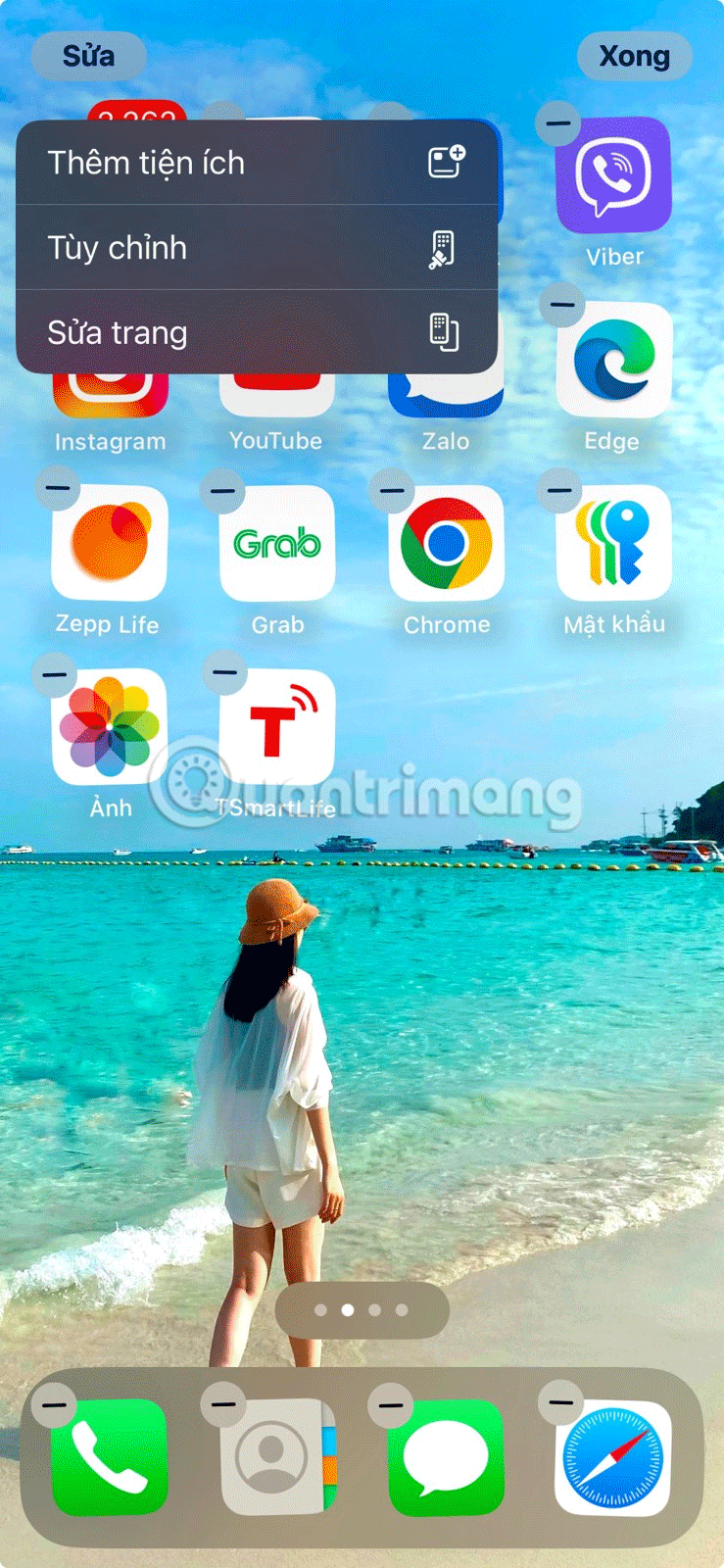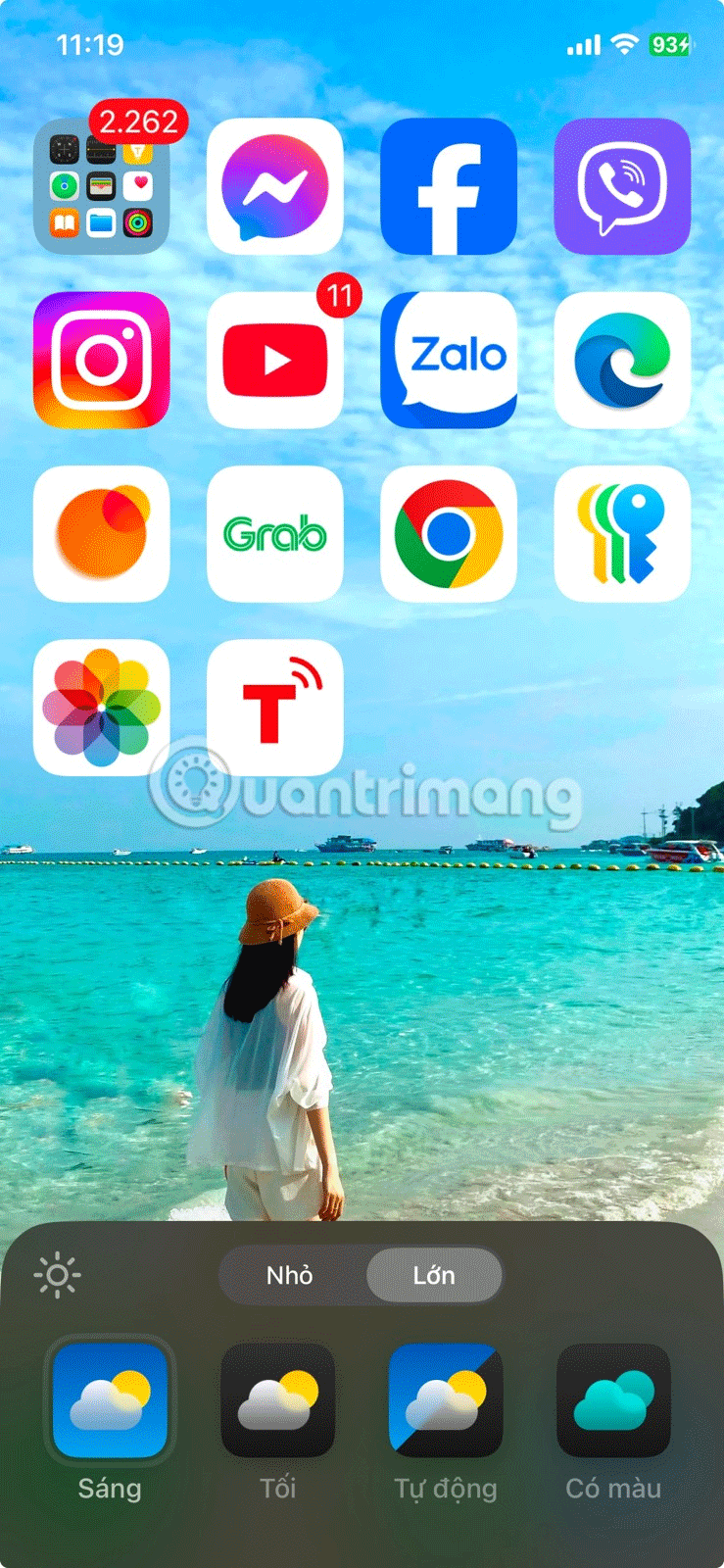เมื่อพิจารณาว่าคุณโต้ตอบกับหน้าจอหลักของ iPhone บ่อยเพียงใด สิ่งสำคัญคือต้องรักษาให้หน้าจอดูเรียบร้อยและเป็นระเบียบ เมื่อเวลาผ่านไป มีกลยุทธ์ต่างๆ มากมายที่ช่วยควบคุมการใช้งานแอปมากเกินไป และสร้างประสบการณ์ที่ราบรื่นยิ่งขึ้น
สารบัญ
1. ลบแอพและหน้าหน้าจอหลักที่ไม่ต้องการ
วิธีหนึ่งที่จะทำให้หน้าจอหลักของ iPhone ของคุณไม่รกคือลบแอพที่คุณไม่ได้ใช้อีกต่อไปเป็นประจำ การสะสมแอปต่างๆ ในระยะยาวนั้นเป็นเรื่องง่าย ไม่ว่าคุณจะดาวน์โหลดแอปฟิตเนสใหม่ด้วยความตั้งใจดี หรือเกมที่คุณเล่นมาเป็นสัปดาห์แล้วลืมไปก็ตาม หากแอปไม่สามารถใช้งานได้อีกต่อไป ให้ลบแอปนั้น
การที่มีหลายหน้าเต็มไปด้วยแอพทำให้การนำทางน่าหงุดหงิด ดังนั้นพยายามรวมทุกอย่างให้เป็นสองหรือสามหน้าที่มีการจัดอย่างเป็นระเบียบ
Apple ช่วยให้การจัดการหน้าจอหลักบน iPhone เป็นเรื่องง่ายดาย คุณสามารถดูหน้าทั้งหมดได้ในคราวเดียวได้โดยการกดหน้าจอหลักค้างไว้และแตะจุดหน้าที่ด้านล่าง หากหน้าเต็มไปด้วยแอปต่างๆ ที่คุณไม่ได้ใช้บ่อย ให้ซ่อนหรือลบแอปเหล่านั้นออกทั้งหมด
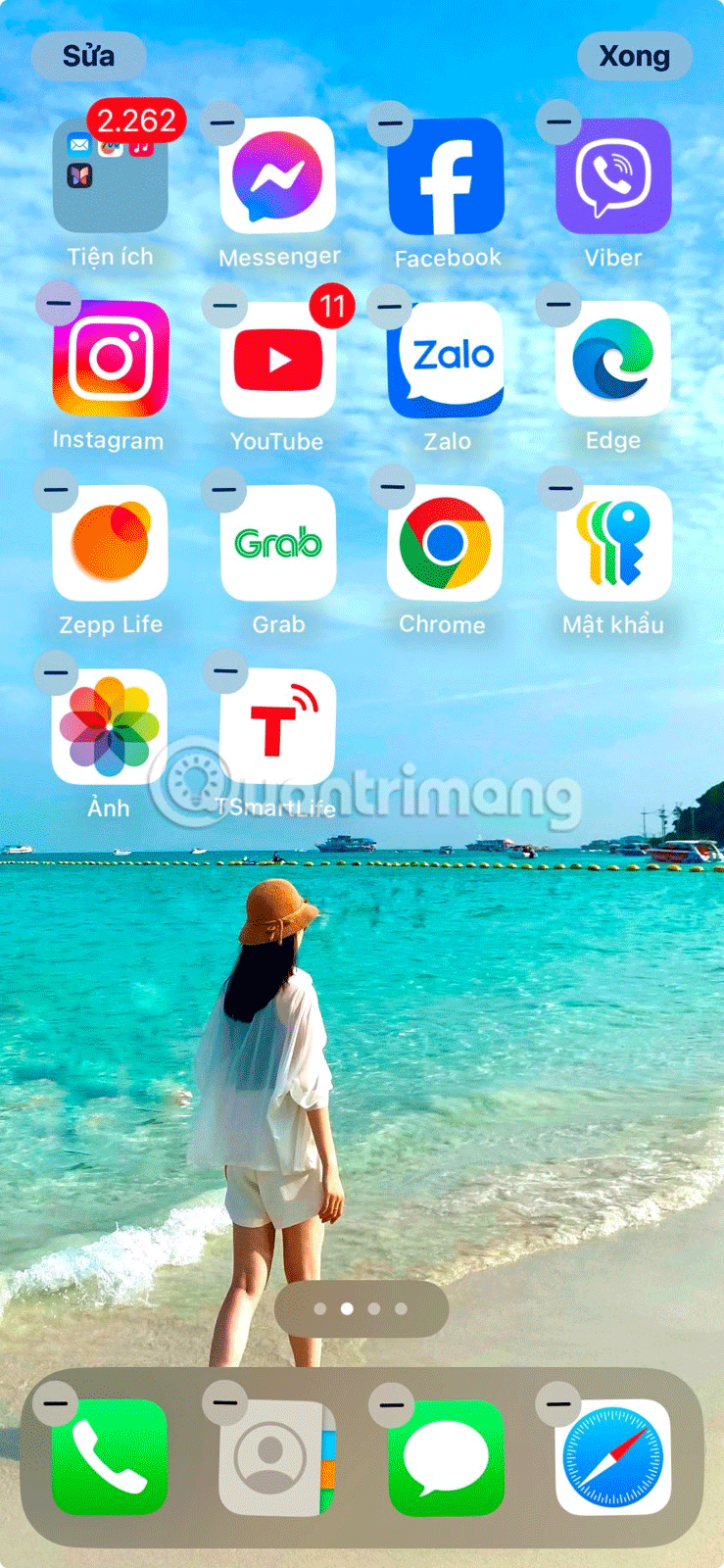
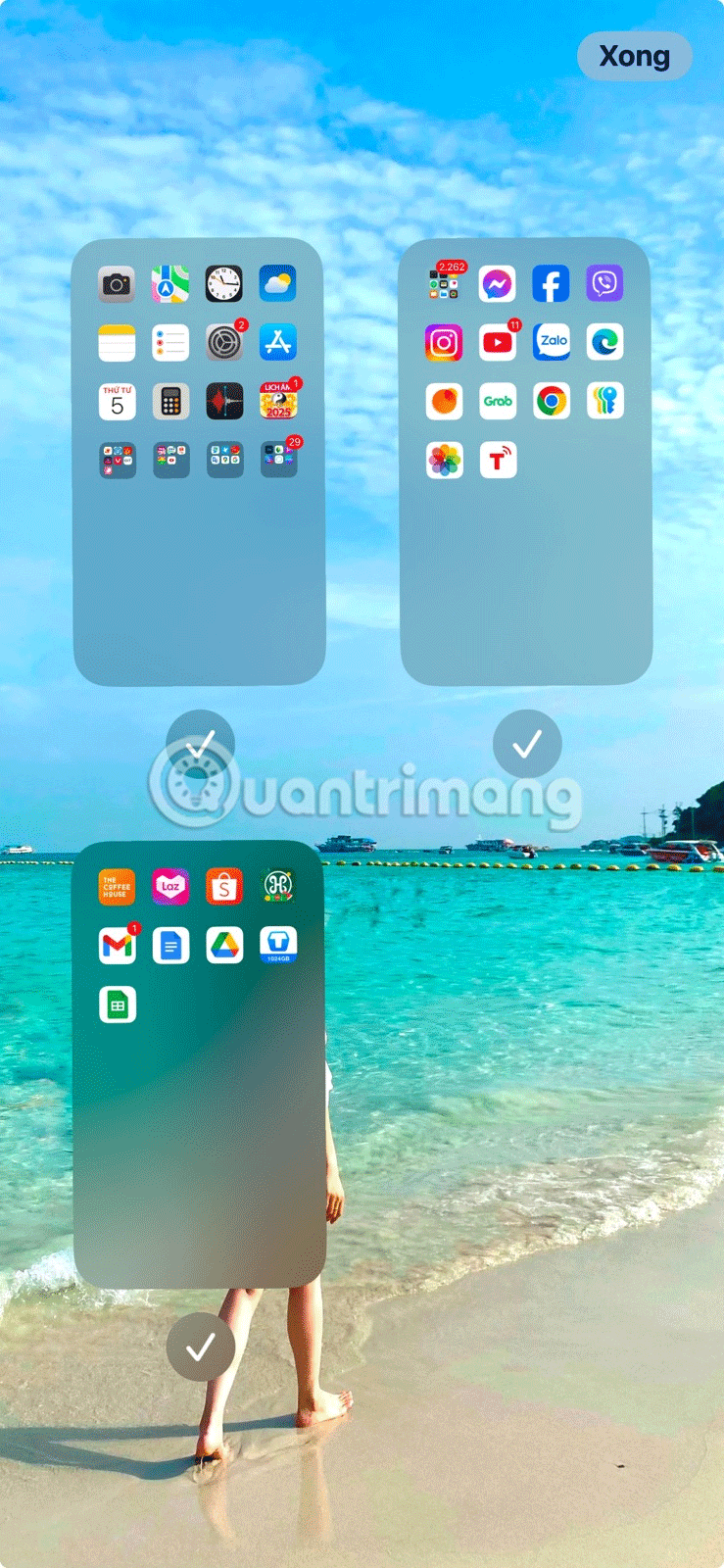
2. หยุดการเพิ่มแอปใหม่ลงบนหน้าจอหลัก
โดยค่าเริ่มต้น iPhone จะเพิ่มแอพที่ดาวน์โหลดใหม่ทั้งหมดลงในหน้าจอหลัก นี่จะกลายเป็นปัญหาสำหรับแอปที่คุณไม่อยากลบแต่ก็ไม่ได้ใช้ทุกวัน
การที่หน้าจอหลักของ iPhone เต็มไปด้วยแอปเหล่านี้อาจทำให้การค้นหาแอปที่คุณใช้บ่อยๆ เป็นเรื่องยาก เพื่อหลีกเลี่ยงการต้องลบแอพเหล่านี้ออกจากหน้าจอหลักด้วยตนเอง ให้ตั้งค่า iPhone ให้หยุดเพิ่มแอพใหม่ลงไปโดยอัตโนมัติ
ในการดำเนินการนี้ ให้ไปที่การตั้งค่า > หน้าจอหลักและคลังแอป และเลือกคลังแอปเท่านั้นภายใต้"แอปที่ดาวน์โหลดล่าสุด " ขณะนี้เมื่อใดก็ตามที่คุณดาวน์โหลดแอปใหม่ แอปนั้นจะไปที่ App Library โดยตรง เพื่อรักษาหน้าจอหลักของคุณให้สะอาด
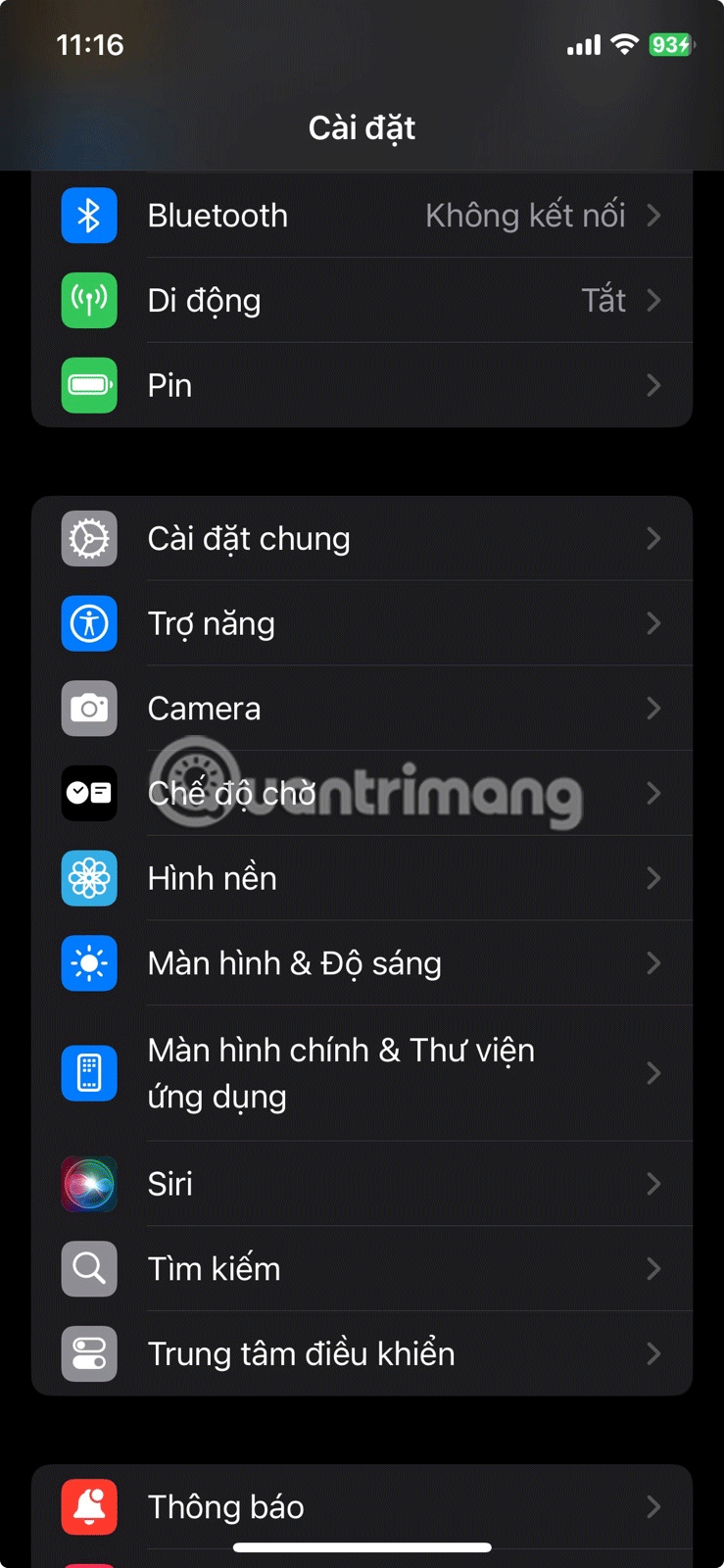
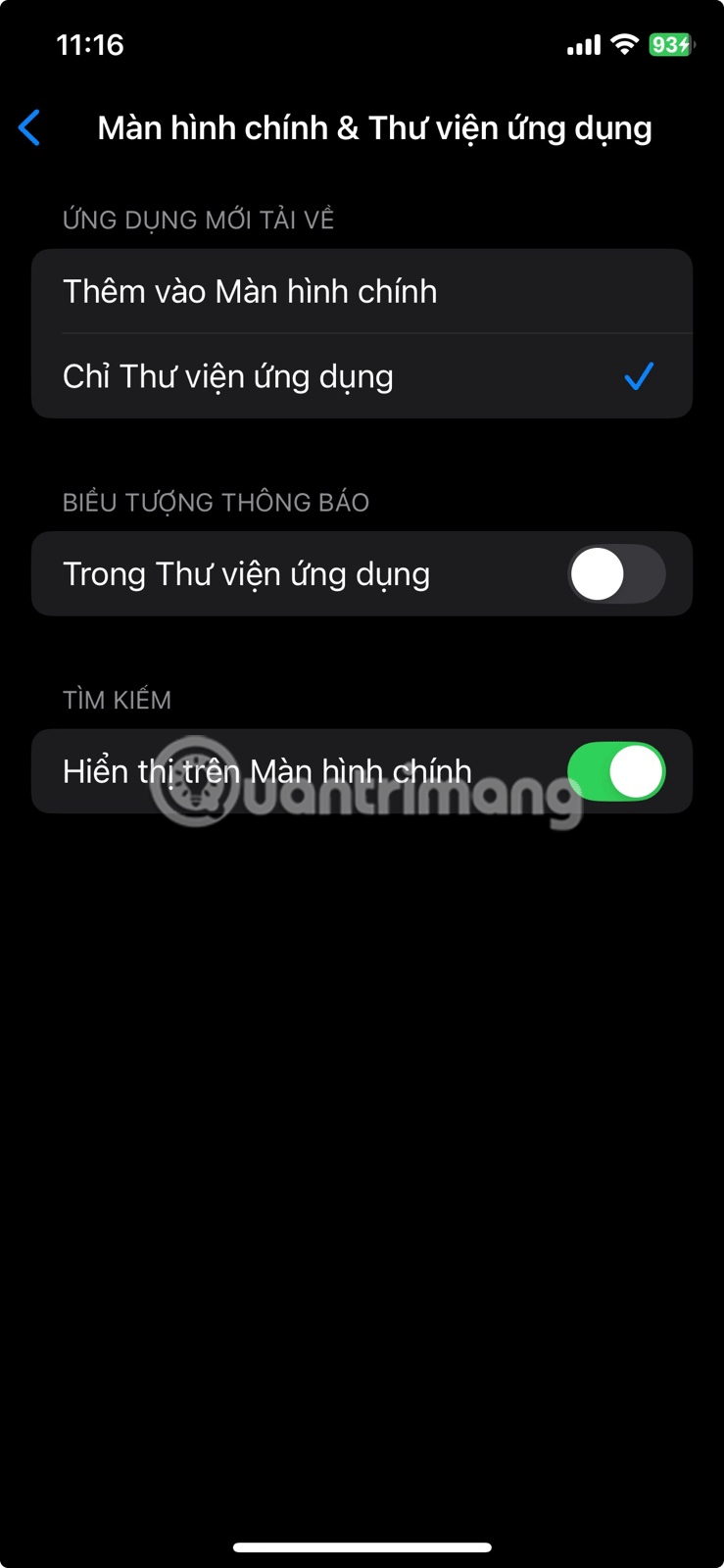
3. จัดเรียงแอปที่ไม่ค่อยได้ใช้ลงในโฟลเดอร์
จัดระเบียบแอปของคุณไว้ในโฟลเดอร์ คุณไม่จำเป็นต้องให้ทุกแอปจ้องมองคุณเมื่อคุณปลดล็อคโทรศัพท์ ดังนั้น ให้จัดกลุ่มแอปที่คล้ายคลึงกันไว้และจัดเก็บไว้ในหน้าย่อย
ตัวอย่างเช่น มีโฟลเดอร์ยูทิลิตี้สำหรับแอปต่างๆ เช่น เข็มทิศ เครื่องบันทึกเสียง และเครื่องคิดเลข ซึ่งเป็นสิ่งที่คุณใช้เป็นครั้งคราวแต่ไม่จำเป็นต้องเข้าถึงทันที อีกโฟลเดอร์หนึ่งบรรจุเกมปกติทั้งหมด ซึ่งสามารถเปิดเพื่อเล่นชั่วคราวได้
ไม่จำเป็นต้องมีแอปเหล่านี้อยู่ตรงกลาง แต่การที่แอปเหล่านี้อยู่ในที่เดียวหมายความว่าคุณไม่ต้องค้นหาหรือปัดไปมาระหว่างหน้าเมื่อค้นหาอะไรสักอย่าง
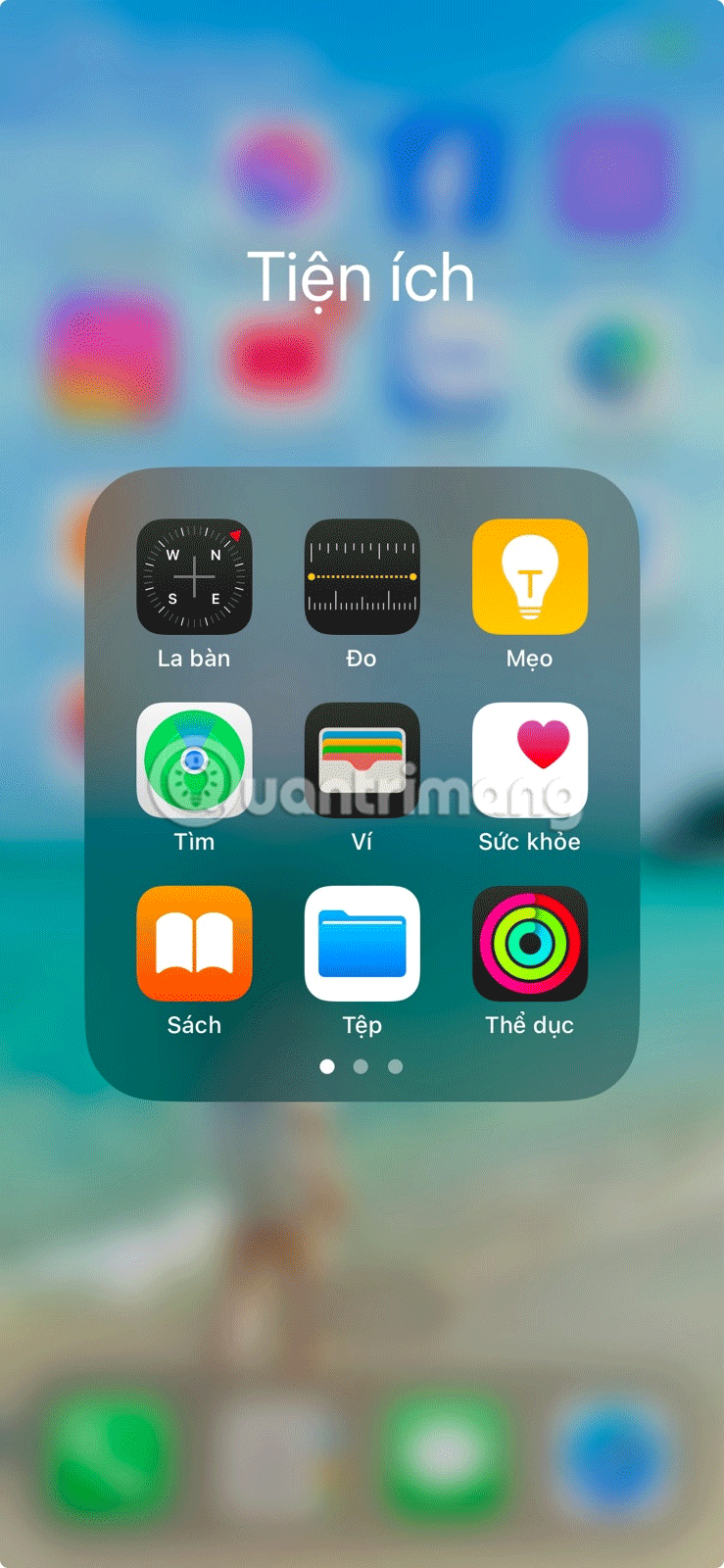
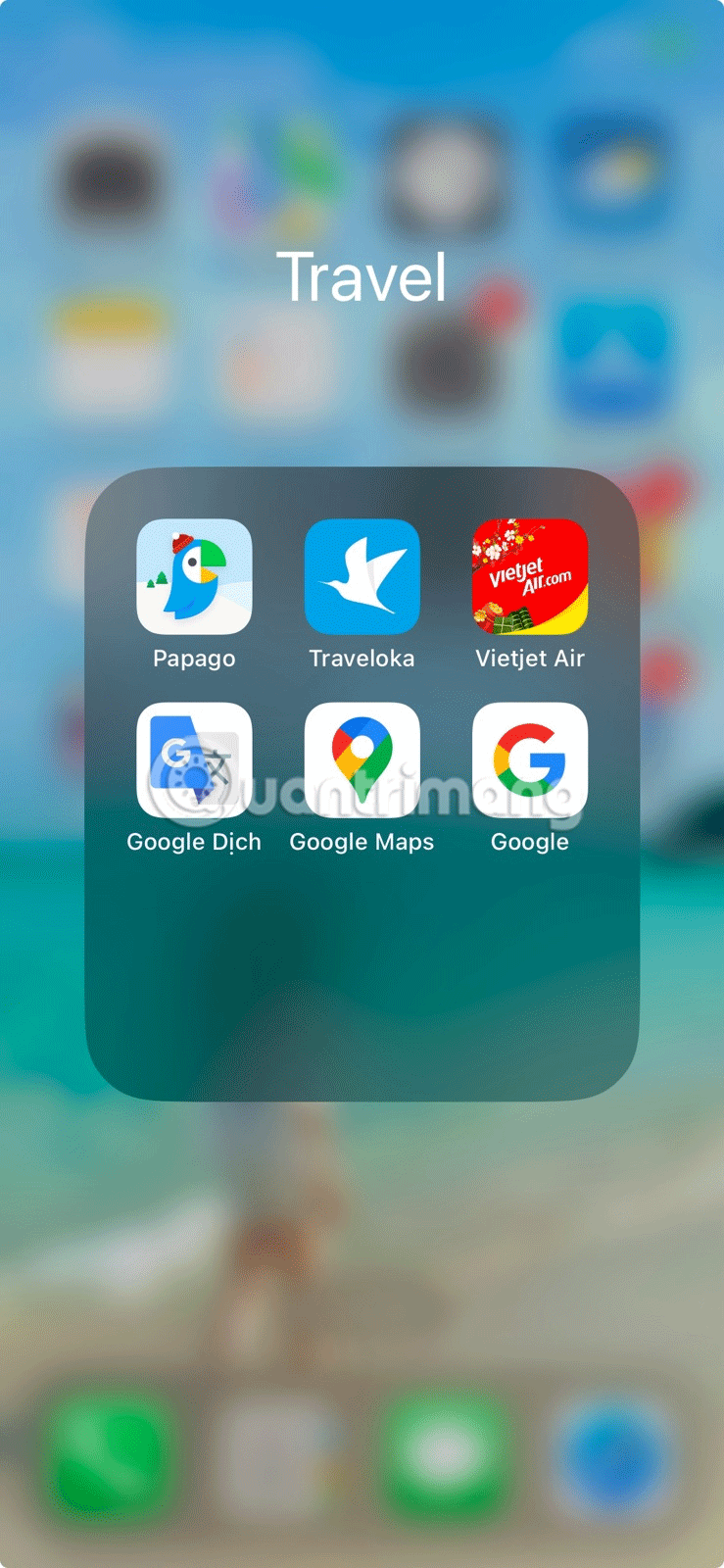
4. ปรับขนาดวิดเจ็ตอย่างชาญฉลาด
ผู้คนจำนวนมากชอบใช้วิดเจ็ตบน iPhone เพื่อตรวจสอบปฏิทิน บันทึก และการแจ้งเตือนได้ในครั้งเดียว อย่างไรก็ตาม การมีวิดเจ็ตมากเกินไปจะทำให้หน้าจอหลักดูรก
แทนที่จะเพิ่มวิดเจ็ตทุกอันในขนาดเต็ม ให้ปรับขนาดหรือสร้างสมาร์ทสแต็กให้พอดีกับเค้าโครงหน้าจอของคุณมากขึ้น ด้วยวิธีนี้ คุณสามารถใส่ข้อมูลได้มากขึ้นในพื้นที่จำกัด โดยไม่ต้องดูข้อมูลมากเกินไปในคราวเดียว
ค้นหาสมดุลที่เหมาะสมระหว่างฟังก์ชันและสุนทรียศาสตร์
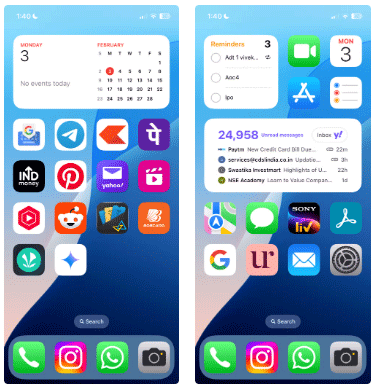
5. ซ่อนป้ายแอปและป้ายการแจ้งเตือน
สุดท้ายซ่อนป้ายแอปบน iPhone ของคุณ ดำเนินการนี้ได้โดยการกดหน้าจอหลักค้างไว้ แตะแก้ไขเลือกปรับแต่ง และเลือก ตัวเลือกขนาดใหญ่
อินเทอร์เฟซนี้ช่วยให้คุณสามารถเน้นเฉพาะไอคอนแอปที่เลือกและจัดเรียงอย่างระมัดระวังเท่านั้น นอกจากการซ่อนป้ายกำกับแล้ว ยังต้องปิดป้ายกำกับการแจ้งเตือนด้วย จุดสีแดงที่มีตัวเลขเหล่านั้นอาจสร้างความสับสนและมักทำให้เกิดความยุ่งวุ่นวายที่ไม่จำเป็น
การซ่อนป้ายแอพและป้ายการแจ้งเตือนจะช่วยให้คุณรักษาประสบการณ์ที่ดียิ่งขึ้นบน iPhone ของคุณ ให้ยังคงใช้งานอยู่แต่ยังคงดูเงียบสงบ
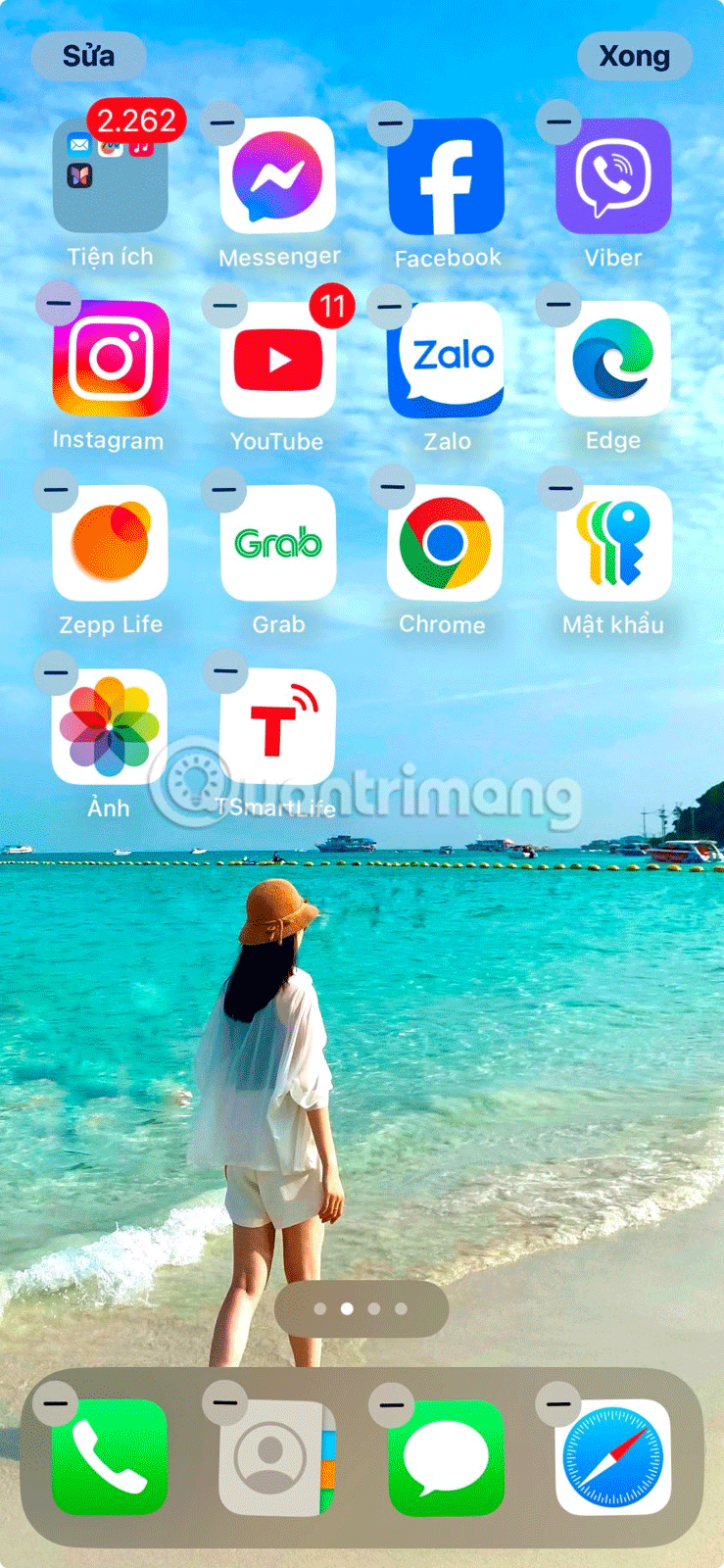
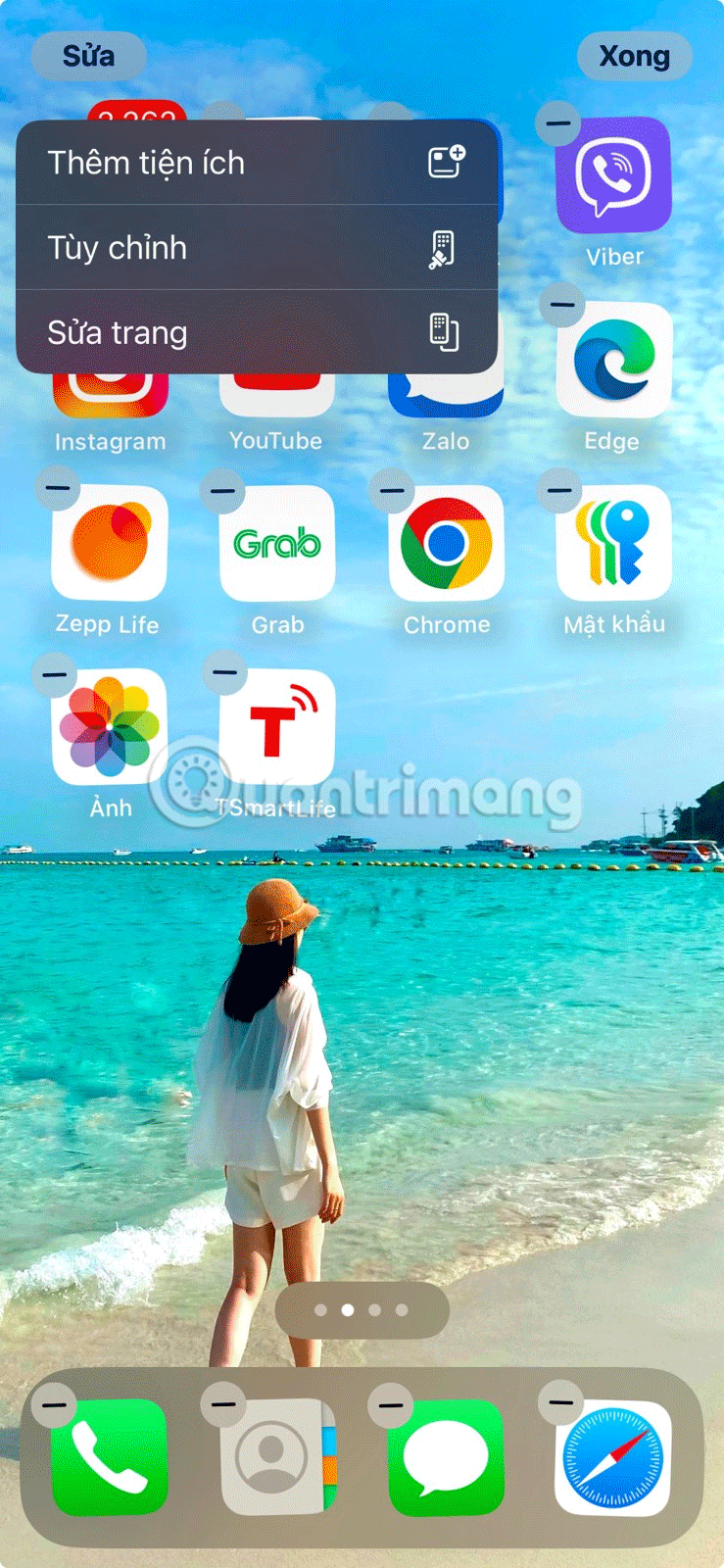
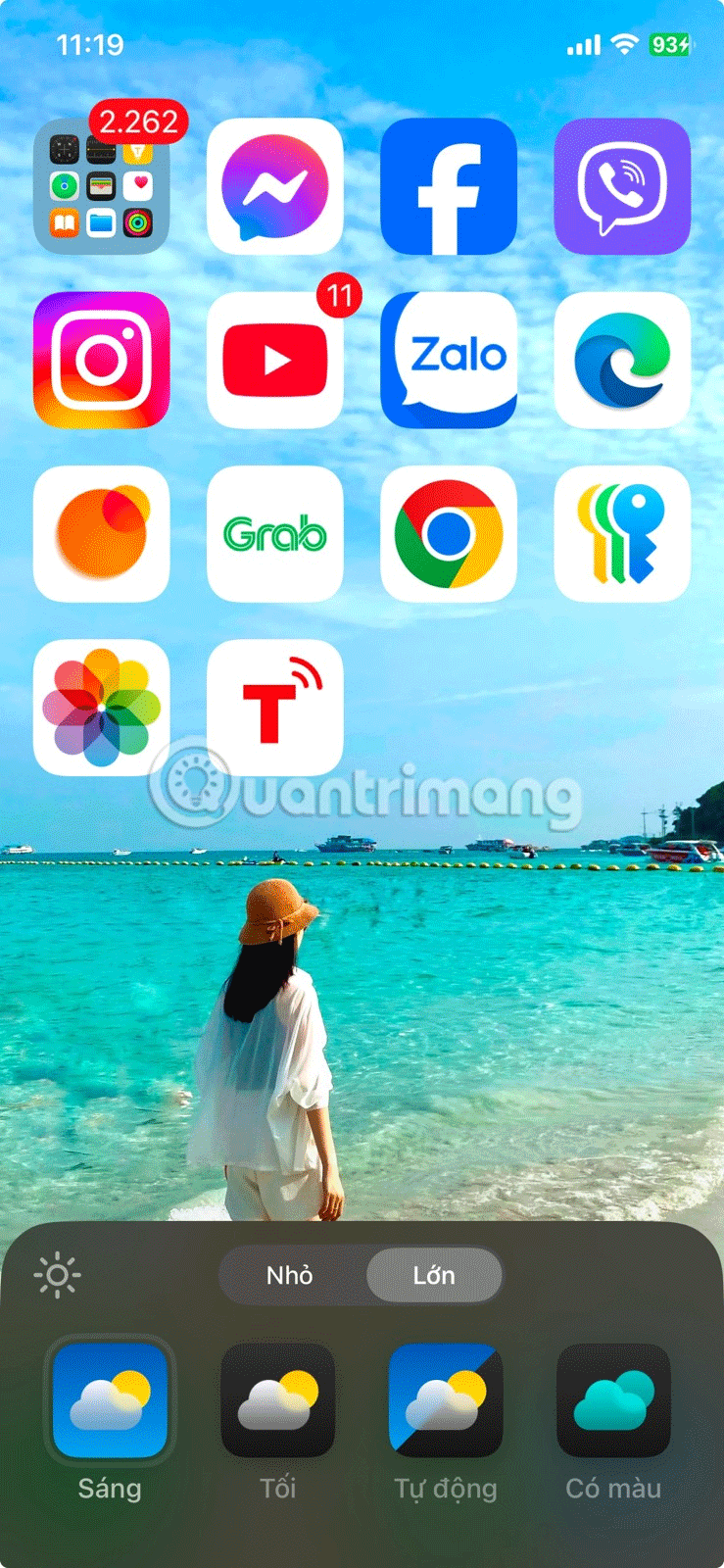
การทำให้หน้าจอหลักของ iPhone ของคุณเป็นระเบียบเรียบร้อยไม่ใช่เรื่องยาก แต่การจัดระเบียบทุกอย่างต้องใช้เวลาสักหน่อย อย่างไรก็ตาม การพัฒนากลยุทธ์ของคุณเองอาจคุ้มค่าอย่างยิ่งในการช่วยให้ประสบการณ์ดิจิทัลราบรื่นยิ่งขึ้น